背景音樂對於影片的增強作用不言而喻。然而,如果你使用的音樂中帶有人聲,可能會觸碰到版權問題。在這種情況下,語音移除工具就能派上用場了。這些工具能夠從音訊中移除人聲,同時保留樂器聲音的完整性。
此外,語音去除應用程式還有許多適合藝術家使用的功能。無論是自由歌手還是創作者,聲音去除器都可以提供幫助。它們能夠刪除背景音樂和翻唱歌曲的人聲。本文對於聲音去除器及其工作原理進行了廣泛的回顧,同時還討論了線上和離線聲音去除工具的使用情況。
第一部分:探索最受好評的去聲工具:找到最佳選擇
有許多語音刪除工具可用於從音訊中刪除人聲。以下是我們為您收集的其中一些最佳工具:
1. Wondershare Filmora
Wondershare Filmora 是一套專為創作者設計的現代化影音編輯工具,結合了人工智慧強化功能與直覺操作介面。其中,AI 人聲分離功能特別受到關注,不僅能一鍵移除人聲、保留純音樂,還能提取乾淨人聲作為素材,適用於 製作 KTV 伴奏、播客後製或二創影片。Filmora 的演算法提供高準確率與優質音訊輸出,支援多種音訊與影片格式,是實用與創意兼備的好工具。
使用 Filmora 移除人聲的步驟
透過以下簡單步驟,你可以輕鬆完成人聲消除或提取:
步驟一:下載並啟動 Filmora,登入帳號後,從首頁選擇「新專案」來開始影片編輯。
步驟二:進入編輯介面後,點擊媒體頁籤的「匯入」按鈕,匯入你要進行人聲處理的影片或音訊檔,然後將它拖放至時間軸上。

步驟三:選取時間軸上的音訊或影片片段,點擊上方「工具」選單,選擇「音訊」分類,然後點擊「AI 人聲移除工具」。

步驟四:AI 系統將自動分析並分離人聲與背景音樂。完成後,你可以選擇僅保留音樂、僅保留人聲,或分別匯出兩個音訊檔案。
替代方法:你也可以直接在時間軸上右鍵點擊媒體,選擇「AI 人聲移除工具」,快速啟用功能,不必進入上方工具列。
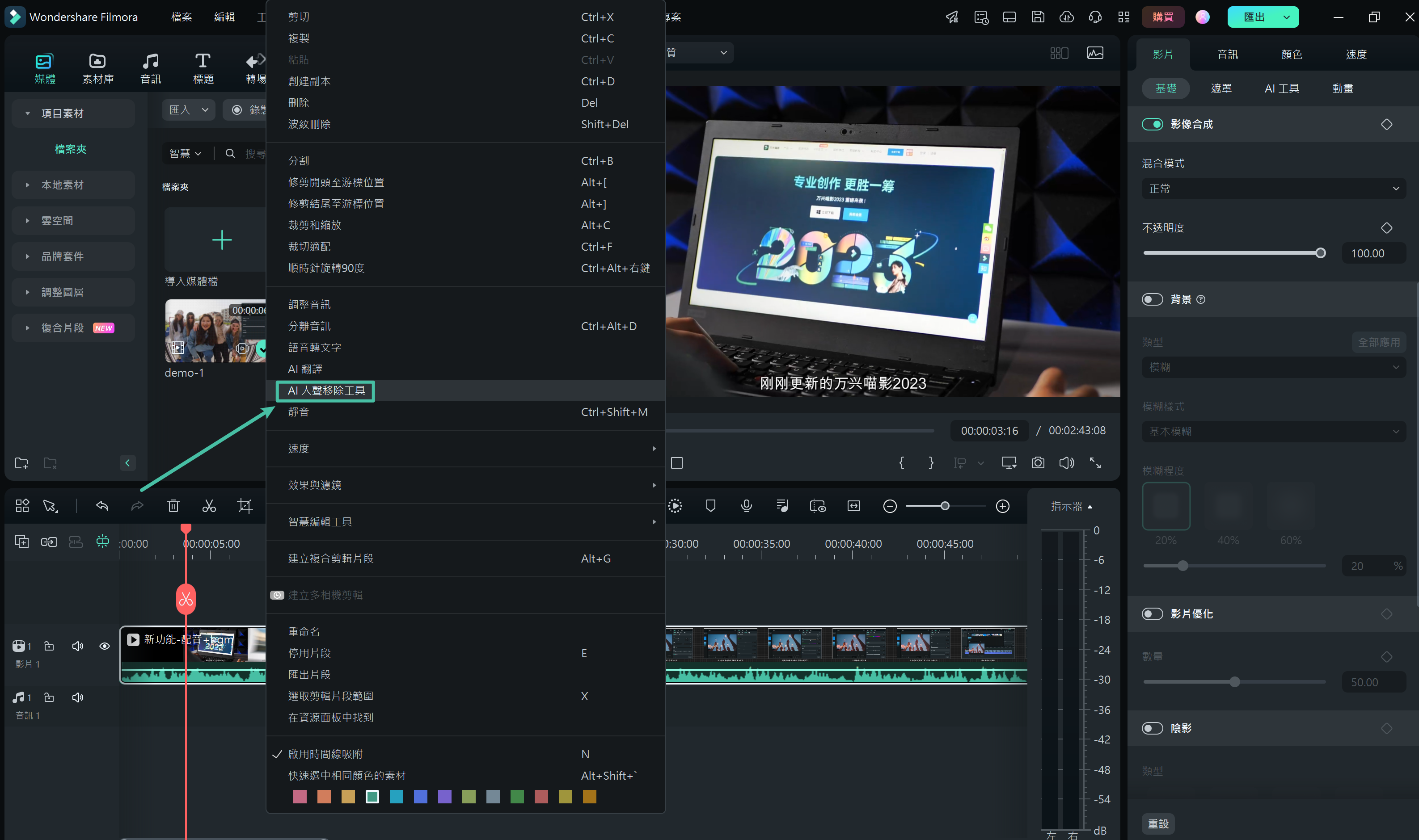
2. Adobe Premiere Pro
Adobe Premiere Pro 是一款整合了人工智慧的內容編輯器。這個工具幾乎涵蓋了音訊和影片編輯的所有元素。它具有內建的庫,擁有無限的音訊和影片效果。為了方便您的使用,它還具有語音轉文字的人工智
使用Adobe Premiere Pro移除人聲的步驟
Adobe Premiere Pro是一個世界知名的編輯軟體,擁有成千上萬個預安裝效果。這是一個專業的編輯軟體,所以一開始它的使用者介面可能看起來很複雜。這裡是您在Adobe人聲移除旅程中的指南:
步驟一:從「檔案File」中選擇導入,然後選擇您要編輯的音訊檔案。將音訊檔案拖放到時間軸上,以複製原始曲目。您也可以選擇原始曲目,然後按下「Ctrl + D」來複製。
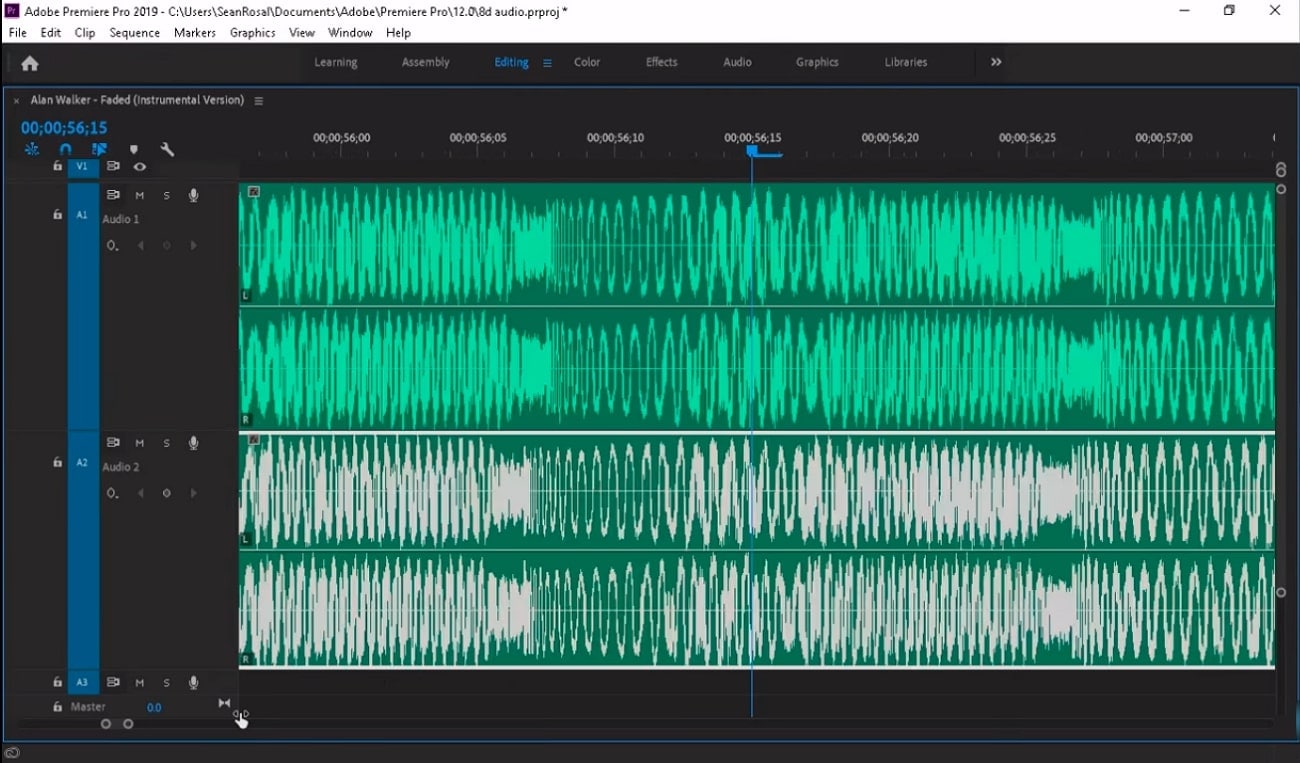
步驟二:點按複製的音訊軌道,在左側面板中點按三條水平線圖標。從下拉選單中選擇「顯示音訊時間限制Show Audio Time Limits」,以便您的剪輯能夠同步。
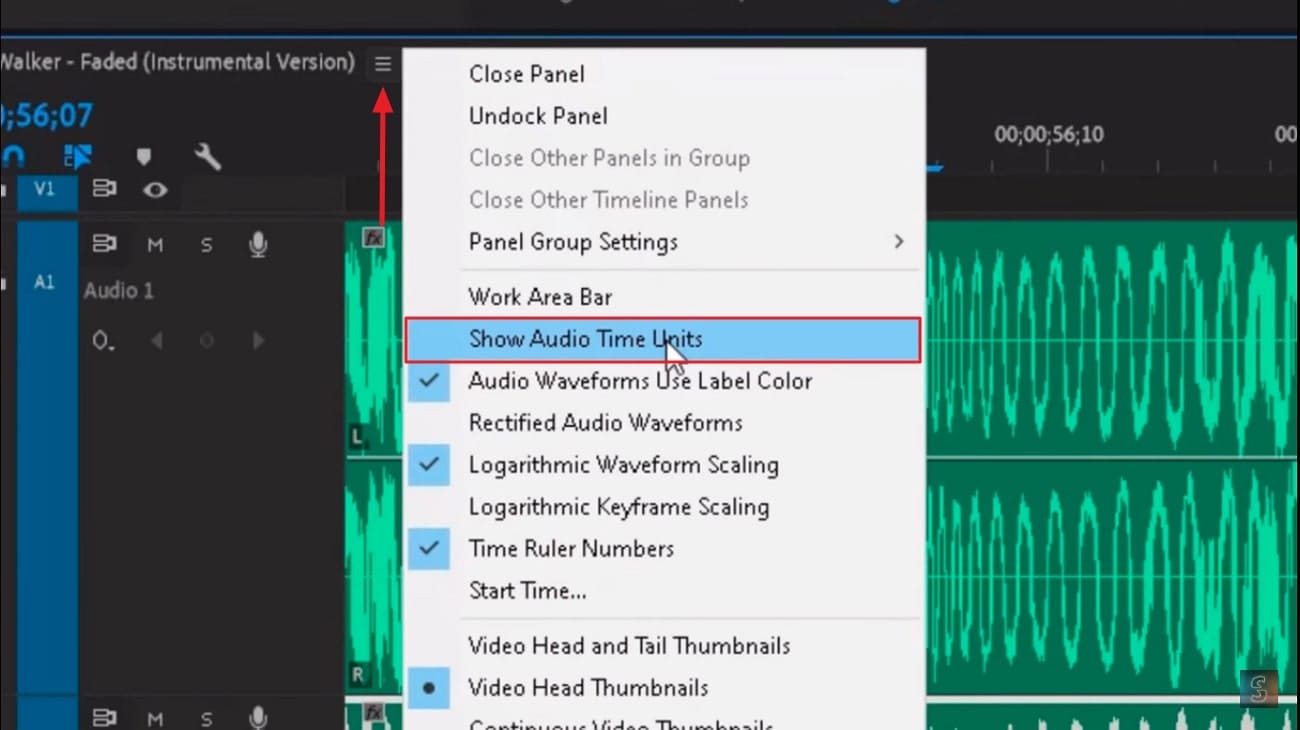
步驟三:在右側效果面板中,使用搜尋欄輸入「反轉Invert」,然後將反轉效果拖放到複製的剪輯上。確保您套用了反轉效果後,預覽音訊以確認人聲已成功分離。
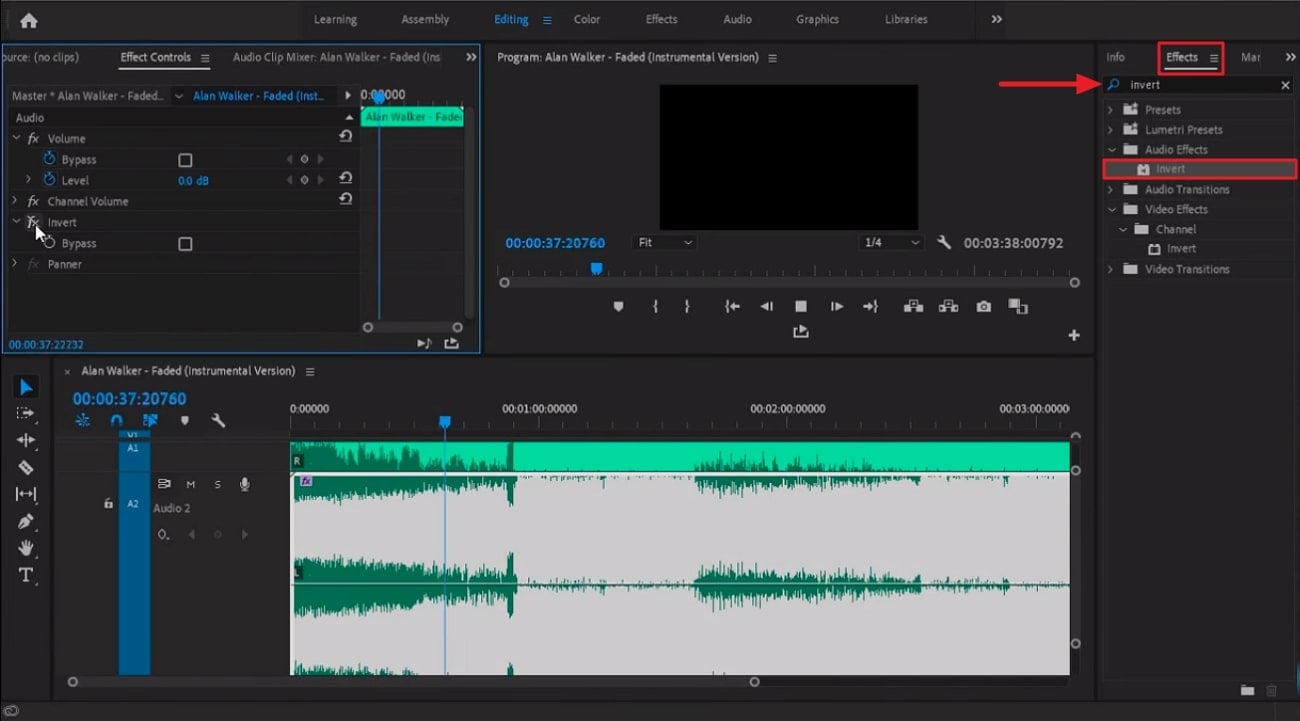
3. Wondershare UniConverter
UniConverter是Wondershare推出的軟體,主要功能是將檔案轉換成各種不同的格式。它支援數千種檔案格式,也可作為語音移除器的工具。UniConverter擁有龐大的功能,提供了針對各種數位格式的解決方案,例如MP4、MP3等格式。除了轉換功能外,UniConverter還具備影片編輯功能和語音轉文字的AI技術,使其成為媒體編輯的有力助手。
使用Wondershare UniConverter移除人聲的步驟
若要從影片中刪除音訊,選擇可靠的工具至關重要。以下是使用Wondershare UniConverter執行聲音去除的逐步指南:
步驟一:首先,您需要在您的裝置上下載並安裝Wondershare UniConverter。啟動軟體後,進入主選單,找到並點按「人聲消除Vocal Remover」工具。接著,該工具將需要一些時間進行下載。
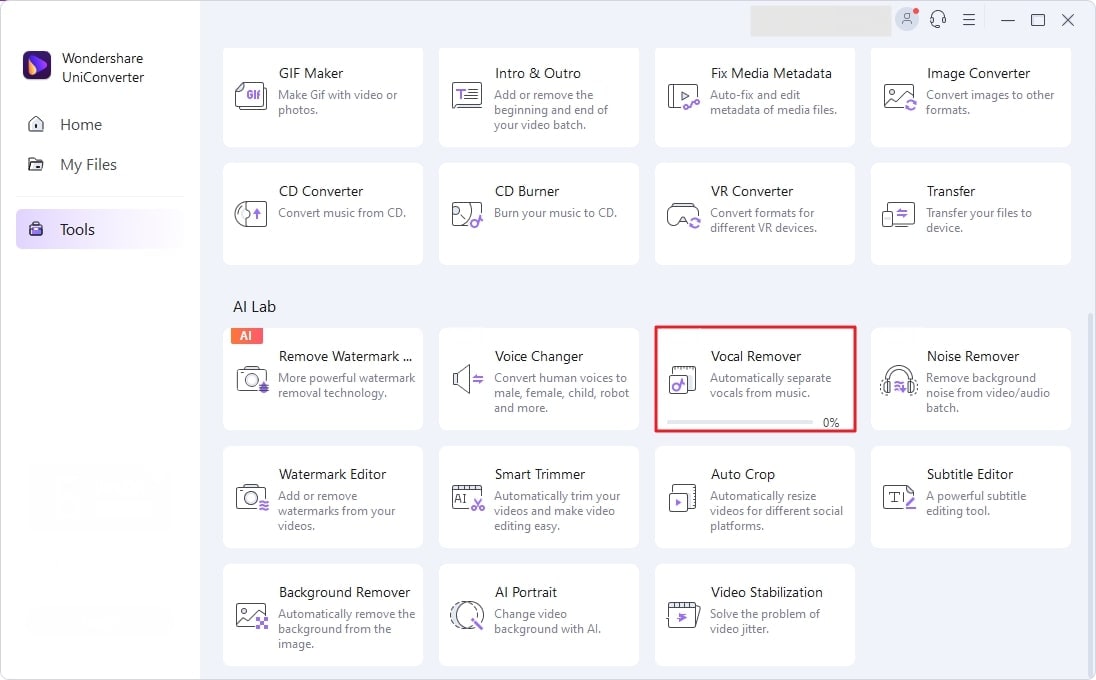
步驟二:下載完畢後,點按「人聲消除器Vocal Remover」以打開新的視窗。在該視窗中,導入您想要處理的影片檔案。

步驟三:將影片檔案上傳到工具後,人工智慧將開始分析檔案以去除人聲。完成後,您將能夠在工具中查看已去除人聲的檔案。接著,您可以選擇匯出所有檔案或僅匯出您需要的檔案。
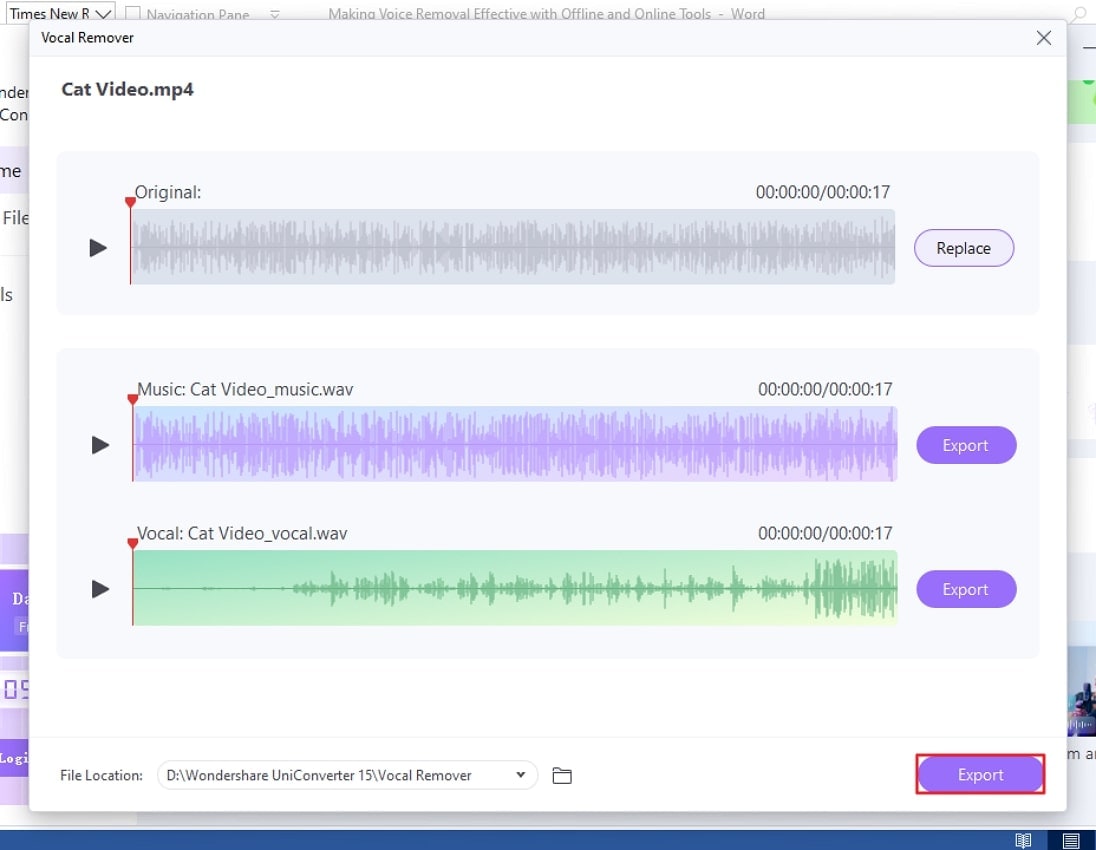
4. HitPaw Video Converter
HitPaw是一款多功能的內容編輯工具,能夠協助處理各種內容。從表面上看,它是一個影片編輯器,可用於硬盤轉錄、物件刪除和增強,結合了人工智慧技術,提高了其效能。它能夠即時生成語音和影像,並且作為人聲去除工具,能夠處理1000多種音訊和影片格式中的聲音。此外,它還擁有阿卡貝拉提取功能,能夠分離人聲以供進一步使用。
使用HitPaw Video Converter移除人聲的步驟
AI驅動的語音去除應用程式在人聲分離效能上有著較為優秀的表現。以下是使用HitPaw移除人聲的逐步指南:
步驟一:在您的裝置上下載 HitPaw Video Converter 後,打開它並轉到「工具箱Toolbox」。接著,從工具列中選擇「音訊Audio」標籤。在此標籤下,您將找到「人聲消除器Vocal Remover」。
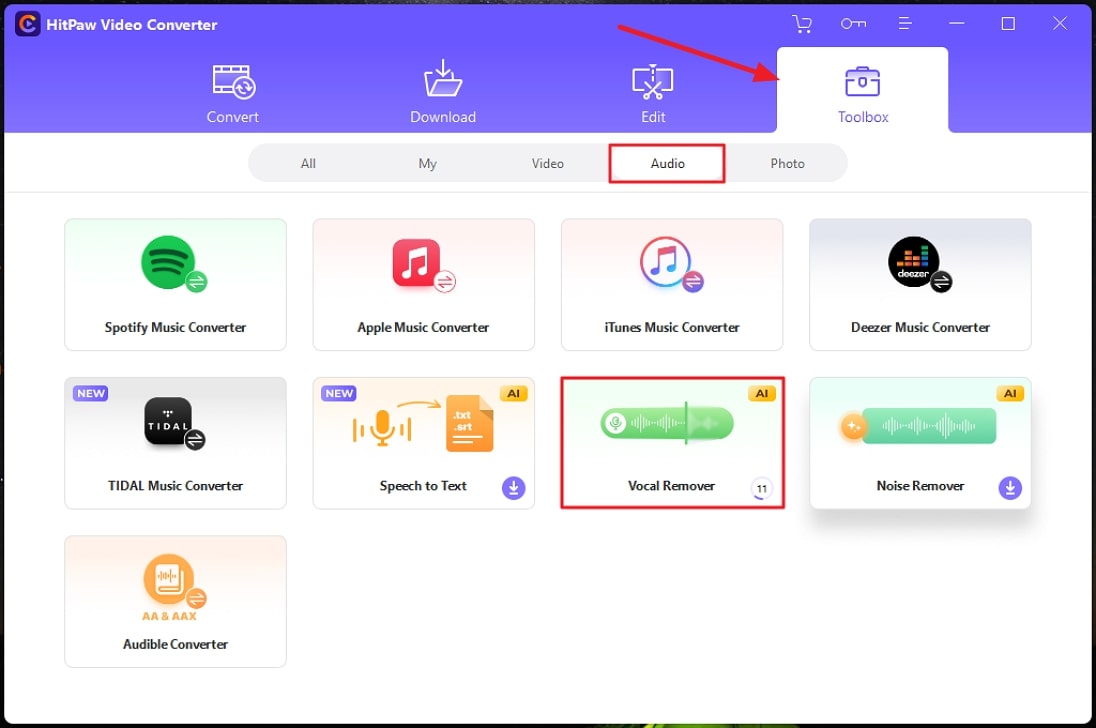
步驟二:加載聲音去除器後,點按它,將會彈出一個視窗。點按「檔案File」圖示以選擇要編輯的檔案。
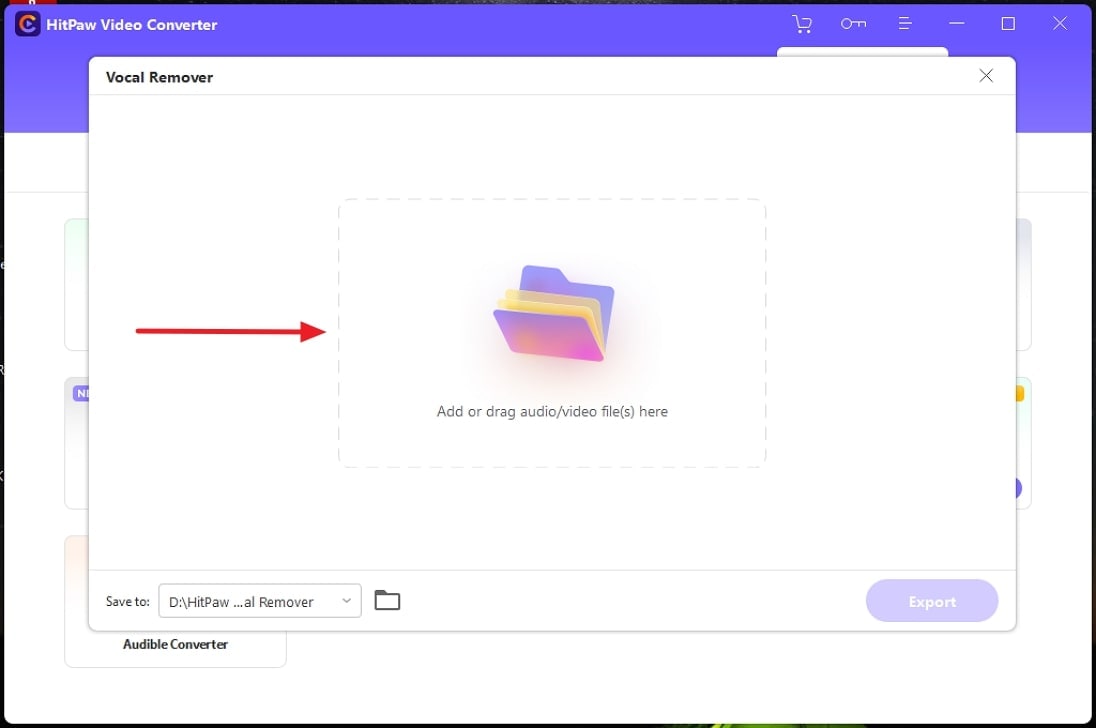
步驟三:從裝置中選擇要處理的檔案後,人工智慧將會自動刪除人聲。之後,您可以分別看到人聲和音樂。您可以選擇要將其匯出到的資料夾,然後點按「匯出Export」按鈕。

5. Audacity
Audacity是一個功能強大的音訊編輯器,它不僅可以編輯、錄製或混合音軌,還具有許多主要的音訊編輯工具,例如剪切、修剪或分割。此外,它能夠匯入和匯出多種格式的音訊檔案。內建的濾波器和效果可以增強音軌中的語音或聲音。您甚至可以使用它作為聲音去除器,將人聲與音訊或影片分離。
使用Audacity刪除人聲的步驟
如上所述,Audacity可以進行音訊編輯。這就是為什麼將影片檔案導入後,會以音訊格式顯示。讓我們深入了解Audacity去除人聲的使用步驟:
步驟一:點按自訂工具列上的「檔案Files」選項卡,然後從下拉式選單中選擇「導入Import」。接著選擇「音訊Audio」,並從您的裝置中選擇音訊檔案。
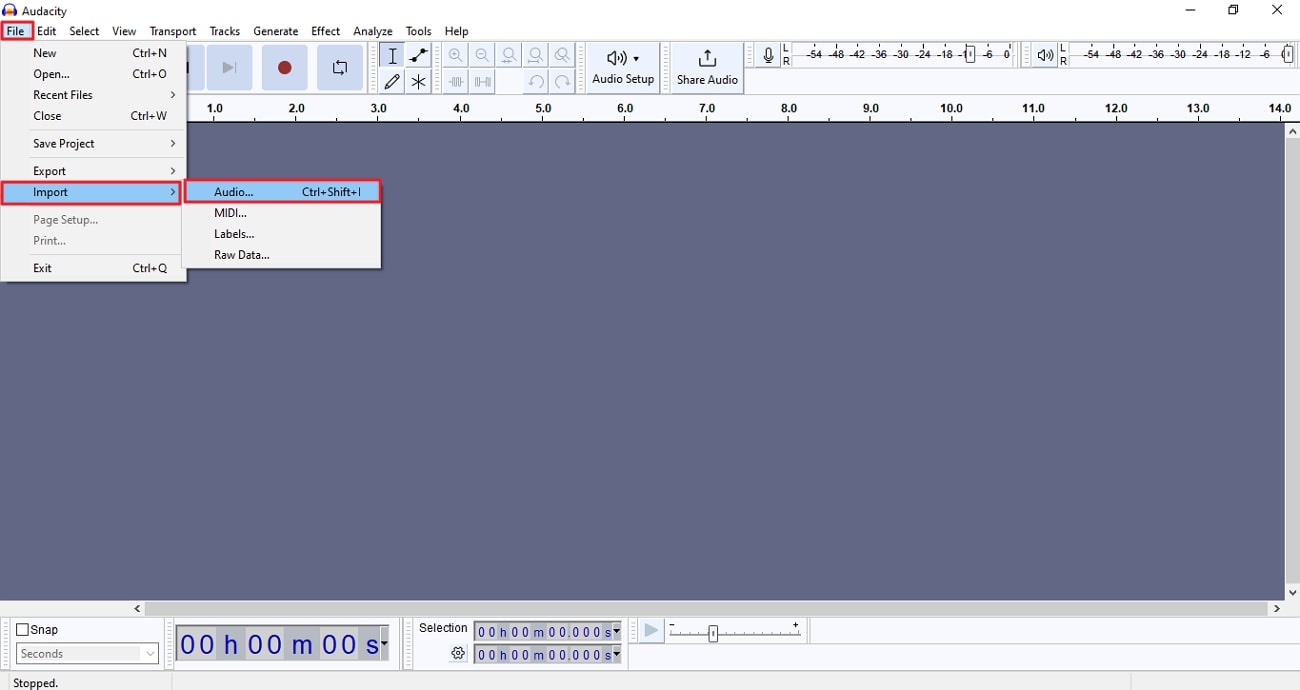
步驟二:首先,複製原始曲目。選擇您要複製的剪輯,然後轉到上方的「編輯Edit」選項卡,選擇「複製Duplicate」。您將看到一個曲目副本。
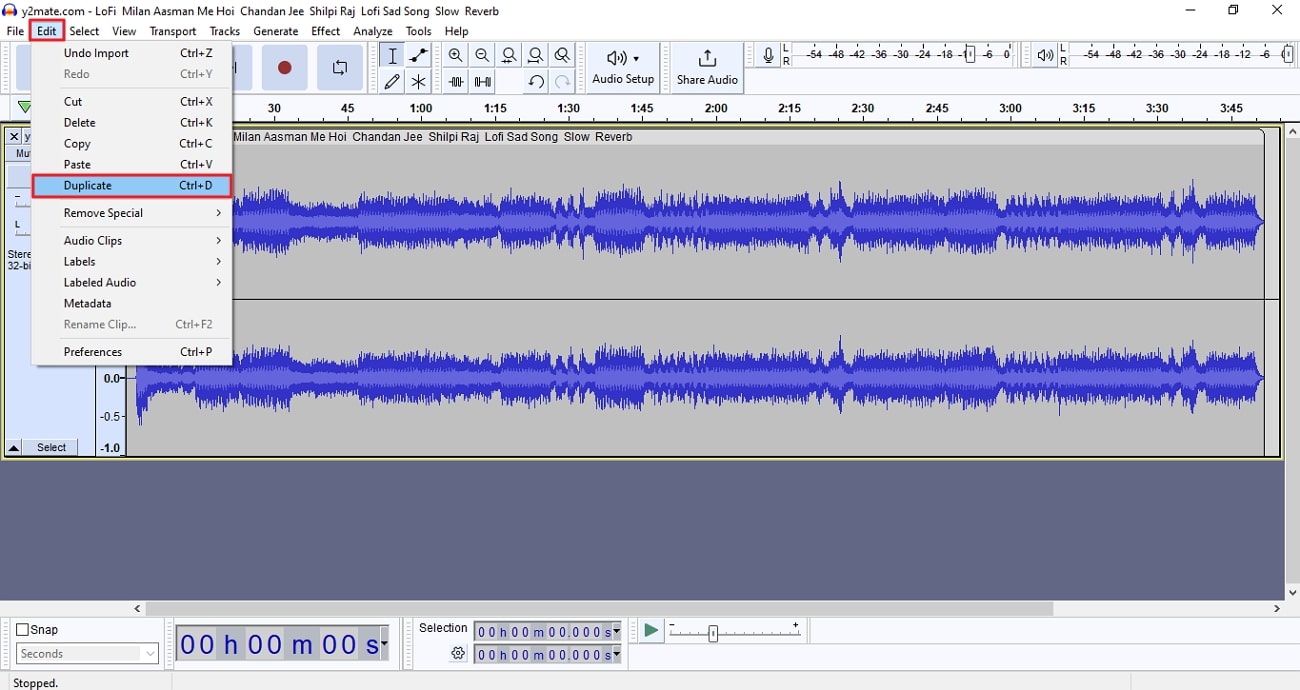
步驟三:選擇複製的軌道,並更改其立體聲通道。為此,轉到左側面板並展開重複的軌道名稱。在看到下拉式選單後,選擇「交換立體聲頻道Swape Stereo Channels」。
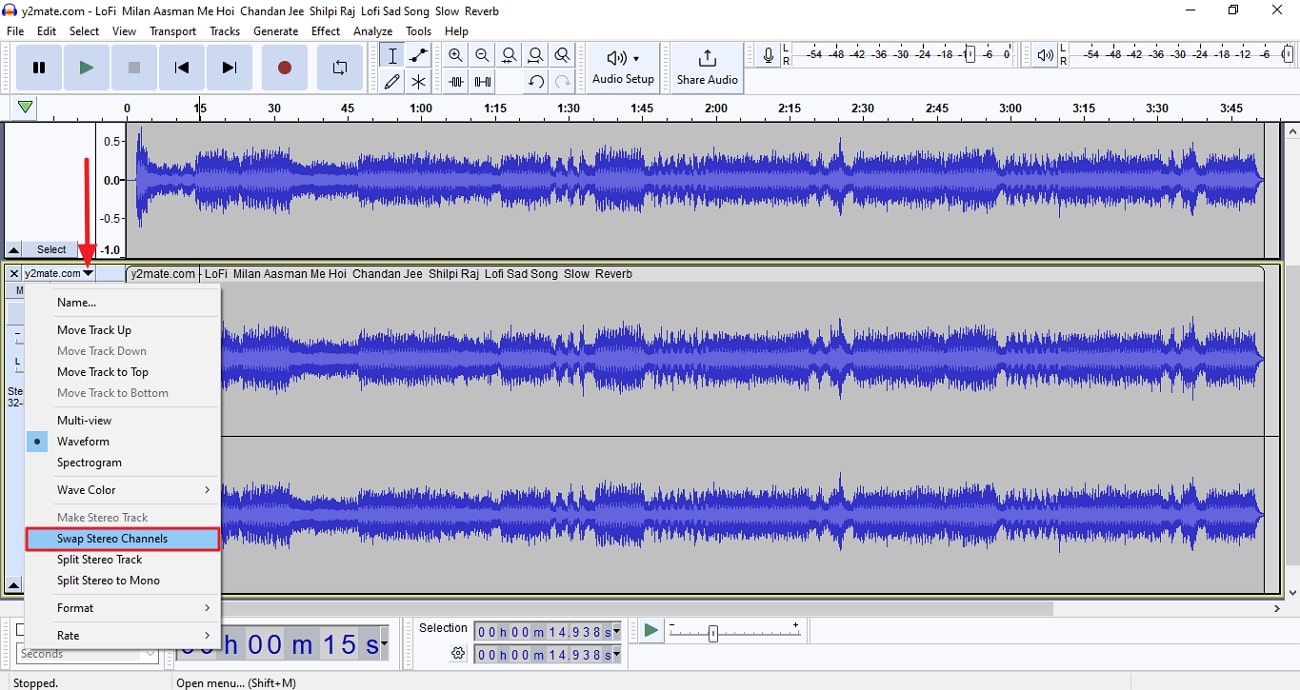
步驟四:現在,我們要反轉複製的軌道。接下來,選擇複製的軌道,然後轉到頂部工具列中的「效果Effects」標籤。展開下拉式選單中的「特殊Special」選項,然後從給定選項中選擇「反轉Invert」。這個步驟也稱為「反相Inverting Phase」,它將消除原始曲目中的人聲。最後,將音訊檔案匯出到您的裝置。
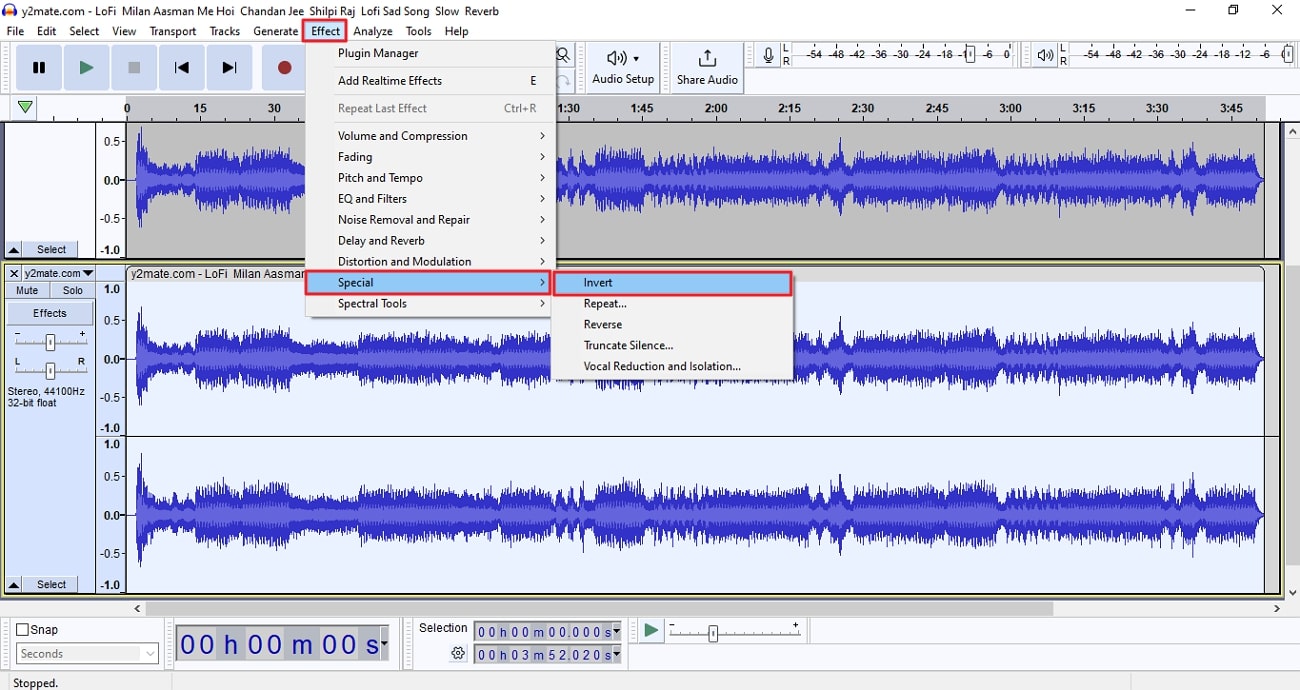
第二部分:高評價的線上工具:專業去聲神器一覽
當您沒有時間下載和設定工具時,線上工具是一個方便的替代方案。以下是兩種可移除人聲的線上工具:
1. Vocal Remover and Isolation [AI]
Vocal Remover and Isolation [AI]是一個多功能平台,可以在線上分離音訊中的人聲。除了具有使用者友善的介面之外,它有效完成任務的能力也是不容否認的。除了在音樂應用程式中的實用性之外,它還可以幫助創作卡拉 OK 和阿卡貝拉音樂。無論音訊檔案有多大,該工具都可以更快地產生結果。
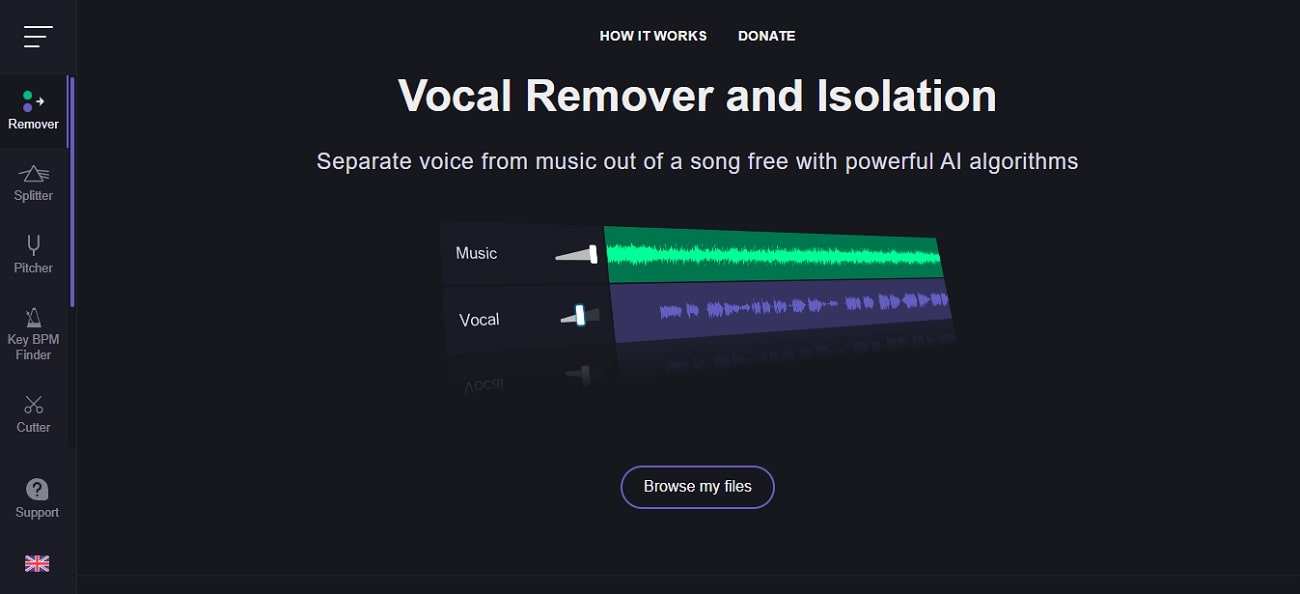
Vocal Remover and Isolation [AI] 的主要功能
- Splitter AI是一個功能強大的工具,能夠區分和分離影片中的不同樂器聲音。
- 使用者可以選擇使用這個功能來調整音訊的播放速度和音調等級。
- 這個功能允許使用者從音訊中消除任何不必要的音訊元素,從而使音訊更加乾淨和專業。
2. X-Minus Pro
X-Minus Pro 是一款音訊編輯器,提供語音去除和分離服務。該工具透過消除人聲來增強音訊並提供創造力的手段。使用者可以在其中編輯音訊和配樂,並將其用作背景音樂或歌曲翻唱。而且,聲樂隔離器對於阿卡貝拉音樂製作來說是一個很大的幫助。它可以從影片中刪除主唱和和聲。
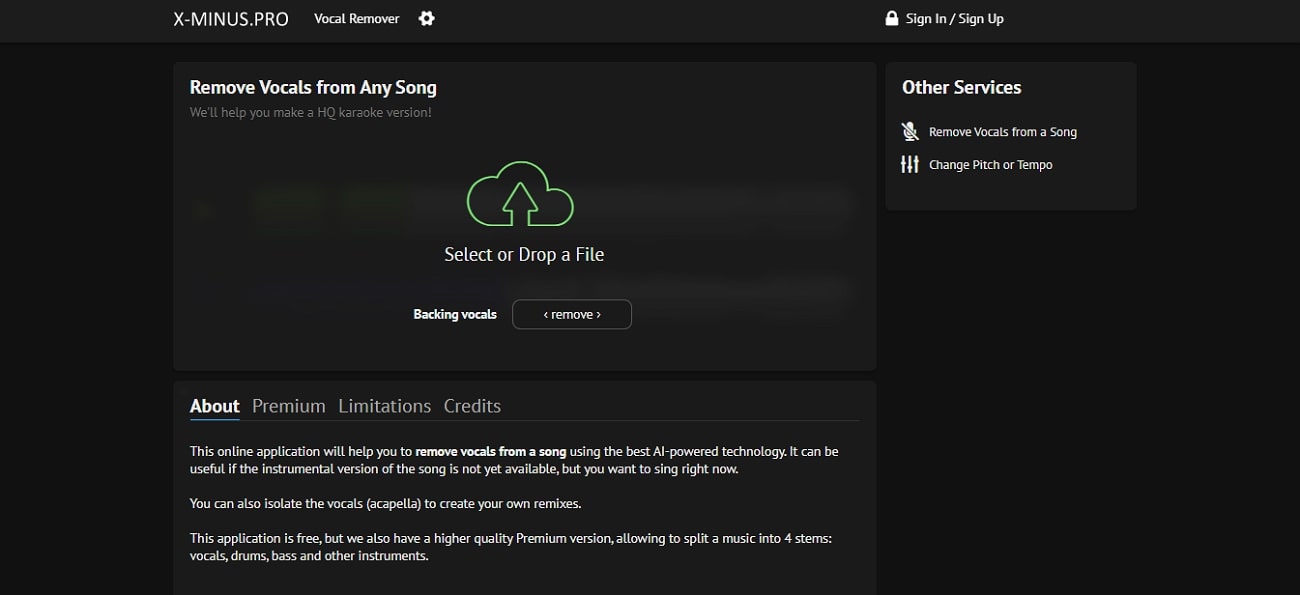
X-Minus Pro 的主要功能
- X-Minus Pro 包含了一個預先建立的卡拉 OK 庫,這使得使用者能夠輕鬆地存取和使用各種曲目,而無需自行製作或編輯。
- 使用者可以保持曲目的原始音調和播放速度,從而確保最終的音訊產品保持原始的風格和質感。
- 提供多種語言的支援,這意味著使用者可以輕鬆刪除不同語言的聲音,使得該工具在不同語言環境下都能夠有效地應用。
第三部分:移除影片人聲的實用案例大揭密
刪除影片中的人聲在不同情況下都是一種非常有用的技術,不論是出於創意還是實用目的。以下是一些刪除影片中人聲的典型應用案例:
1. 卡拉OK剪輯
最常見的用例之一是卡拉OK音樂。這些人聲去除工具可以消除影片中歌手的人聲,從而讓您能夠在影片中唱歌。這些工具常見於家庭聚會和卡拉OK俱樂部。
2. 歌曲翻唱
透過翻唱歌曲來表達自己是一種常見的方式。當人們或不知名的藝術家喜歡一首歌時,他們會透過翻唱來展示自己的音樂才能。透過從影片中刪除人聲,他們可以使用自己的聲音唱出相同的旋律。
3. 歌曲混音
製作人和DJ可能會想要重新混音歌曲或創建混音版本。人聲去除工具可以讓他們將人聲與曲目的其餘部分分開,從而更容易地與其他歌曲混合或添加新元素。
4. 電影和歌曲配音
大多數電影都會在全球發行,為了讓觀眾更容易理解,電影或歌曲必須採用他們理解的語言。人聲去除工具有助於製作電影和音樂的配音,去除原始人聲後可以由當地的藝術家進行重新錄製。
5. 文科
在音樂學校,學生通常需要學習演奏音樂或其他藝術。人聲去除工具可以幫助老師更好地教授音樂頻率或和弦。當影片中不再有人聲時,學生可以更專注於樂器的學習。
6. 解決版權問題
社群媒體平台對於使用未經授權的音樂有嚴格的政策,但有時您的內容需要背景音樂。在這種情況下,使用者可以選擇刪除人聲並僅使用器樂,以避免侵犯版權的問題。
結語
本文提供了對線上人聲去除器和人聲去除應用程式的深入了解,並介紹了它們的功能和規格。這些人聲去除器可用於創作創新和多樣化的內容,而Filmora V13的人聲消除工具則提供了一個更加方便、直觀的解決方案。這個工具基於AI運行,能夠自動分析和檢測任何潛在的問題,使使用者能夠更輕鬆地進行音訊處理和編輯工作。







